Windows에서 Firefox 배경 업데이트 활성화 | Firefox Assistance, Mozilla VPN을 업데이트하는 방법 | 모질라 VPN 지원
Mozilla VPN을 업데이트하는 방법
Contents
이 사람들은이 기사를 작성하는 데 도움을주었습니다
Windows에서 Firefox 배경 업데이트를 활성화하십시오
Firefox 90은 Firefox가 실행되지 않더라도 백그라운드에서 업데이트, 다운로드 및 설치를 확인하는 Windows 용 새로운 기능인 백그라운드에서 업데이트를 도입했습니다. 브라우저를 열 때마다 최신 버전의 Firefox가 있습니다. 이 기능은 점차적으로 통합되었으며 이제 Firefox 94 버전에서 완전히 포함되어 있습니다.
배경 업데이트 기능은 입력을 추가합니다 Firefox 배경 업데이트 이 입력이 활성화 될 때 브라우저가 사용되지 않을 때마다 업데이트 검증을 시작하는 Windows 작업 플래너에서. Windows에서는 백그라운드의 업데이트가 활성화되면 Firefox가 더 이상 업데이트가 존재한다고 경고하지 않기 때문에 이제 중단이 적습니다. 대신, 백그라운드에서 에이전트는 Firefox가 닫히는 경우에도 업데이트를 다운로드하고 설치합니다.
이 기능을 활성화하거나 비활성화하려면 아래 지침을 따르십시오
- Firefox 메뉴 버튼을 클릭하십시오
 그런 다음 설정에
그런 다음 설정에 - 일반 패널에서 섹션으로 내려갑니다 Firefox 업데이트.
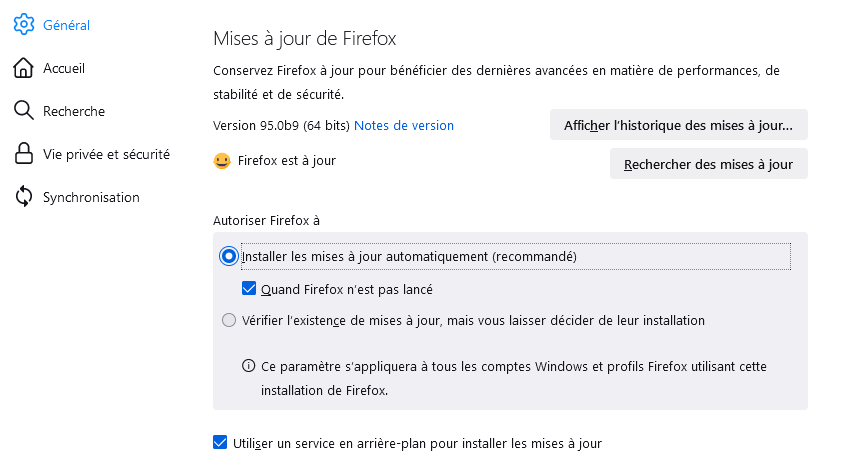
- 매개 변수를 선택하십시오 자동으로 업데이트 설치 (권장) 그리고 상자를 확인하거나 선택 취소하십시오 Firefox가 출시되지 않은 경우 기능을 활성화 또는 비활성화합니다.
메모 : 선택하여 배경 업데이트를 비활성화 할 수도 있습니다 업데이트의 존재를 확인하지만 설치를 결정하게하십시오 ; 그러나 이것은 자동 업데이트를 중지하고 권장되지 않습니다.
전제 조건
작동하려면 배경 업데이트의 기능을 위해서는 일부 조건을 충족해야합니다.
- 설치 프로그램 덕분에 Firefox가 설치되어 있어야합니다 (예 : 지퍼 아카이브 이후).
- Mozilla 유지 보수 서비스는 기능적이어야합니다 (설치 및 비활성화되지 않음). Firefox 설치 프로그램과 함께 설치하면 기본 동작입니다.
- Firefox는 기본 프로파일이 있어야하며 기능을 활성화 한 후 적어도 한 번은이 프로파일을 사용하여 실행해야합니다.
- Firefox에는 언어 패키지가 설치되어 있지 않아야합니다.
- Firefox 연결 매개 변수는 시스템 프록시를 사용하도록 구성되어야합니다 (기본 설정입니다).
자세한 내용은
백그라운드에서 업데이트에 대한 자세한 내용은 Mozilla 기사를 참조하십시오 배경 업데이트 문서에서 Firefox 소스 문서 (영어로).
이 사람들은이 기사를 작성하는 데 도움을주었습니다

참가하다
당신의 전문 지식을 다른 사람들과 개발하고 공유하십시오. 질문에 대답하고 지식 기반을 향상시킵니다.
Mozilla VPN을 업데이트하는 방법

귀하의 의견이 필요합니다! Mozilla 지원 경험을 향상시키고 사용자 연구 연구에 참여하여 사이트의 미래를 형성하도록 도와주세요.
Mozilla VPN 업데이트 정기적으로 최신 기능에 액세스 할 수 있습니다. 이 기사는 다음과 같은 지침을 제공합니다
내용물
- 1 업데이트 배너 덕분에 Mozilla VPN 업데이트
- 2 웹 사이트에서 Mozilla VPN을 업데이트하십시오
- 3 응용 프로그램에서 Mozilla VPN을 업데이트하십시오
업데이트 배너 덕분에 Mozilla VPN 업데이트
새 버전을 다운로드 할 수 있으면 응용 프로그램 시작시 배너가 나타납니다. 클릭하십시오 (또는 누락) 업데이트하려면 다운로드하려면.
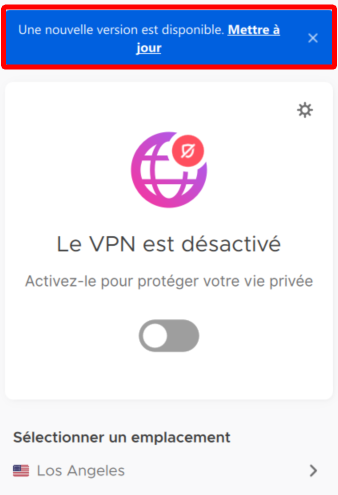
웹 사이트에서 Mozilla VPN을 업데이트하십시오
업데이트 배너가 나타나지 않으면 Mozilla VPN 웹 사이트로 이동하여 설치 프로그램을 직접 다운로드하십시오.
메모 : 링크를 클릭하여 연결해야 할 수도 있습니다 이미 구독했습니다 ? 페이지의 오른쪽 상단에 응용 프로그램을 다운로드 할 수 있습니다.
응용 프로그램에서 Mozilla VPN을 업데이트하십시오
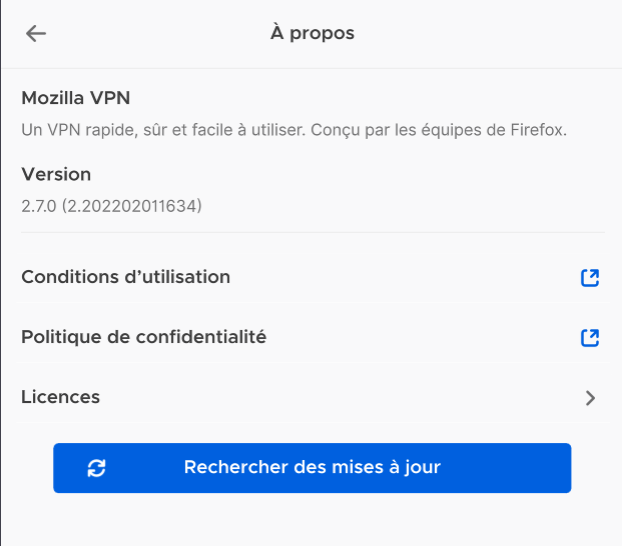
- 설정 아이콘을 클릭하거나 누릅니다
- 버튼을 클릭하거나 누릅니다 에 대한.
- 클릭하십시오 (또는 누락) 업데이트를 검색하십시오 (이 옵션은 버전 2에서 사용할 수 있습니다.7).
관련 기사
더 많은 것을 알기 위해
이 사람들은이 기사를 작성하는 데 도움을주었습니다

참가하다
당신의 전문 지식을 다른 사람들과 개발하고 공유하십시오. 질문에 대답하고 지식 기반을 향상시킵니다.